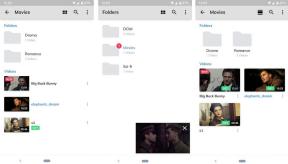Что такое TAP Windows Adapter и как его удалить?
Разное / / November 28, 2021
Прежде чем мы начнем с методов удаления адаптеров TAP-Windows, мы обсудим их значение и функции. Tap Windows Adapter - это виртуальный сетевой интерфейс, необходимый VPN-клиентам для подключения к VPN-серверам. Этот драйвер устанавливается в C: / Program Files / Tap-Windows. Это специальный сетевой драйвер, используемый VPN-клиентами для запуска VPN-подключений. Многие пользователи просто используют VPN для частного подключения к Интернету. TAP-Windows Adapter V9 сразу же устанавливается на ваше устройство сразу после установки программного обеспечения VPN-клиента. Поэтому многие пользователи шокированы тем, где этот адаптер попал и хранился. Независимо от того, для какой цели вы установили VPN, если это вызывает проблему, вам следует избавиться от нее.
Многие пользователи сообщали о проблеме с подключением к Интернету из-за этого драйвера. Они обнаружили, что когда включен адаптер Tap Windows Adapter V9, подключение к Интернету не работает. Они пытались отключить его, но он автоматически включается при следующей загрузке. Действительно раздражает, что вы не можете подключиться к Интернету из-за этих проблем. Можем ли мы исправить эту досадную проблему? Да, существуют обходные пути, которые помогут вам решить эту проблему.
СОДЕРЖАНИЕ
- Что такое TAP Windows Adapter V9 и как его удалить?
- Метод 1. Отключите и снова включите адаптер Tap Windows.
- Метод 2: переустановите адаптер TAP-Windows V9
- Метод 3: Как удалить адаптер TAP-Windows V9
- Удалить драйвер TAP-Windows Adapter v9
Что такое TAP Windows Adapter V9 и как его удалить?
Метод 1. Отключите и снова включите адаптер Tap Windows.
Если проблема связана с адаптером TAP, мы рекомендуем сначала отключить и снова включить его:
1. Открытым Панель управления набрав панель управления на панели поиска Windows и щелкнув результат поиска.

2. Теперь в Панели управления перейдите к Настройки сети и Интернета.

3. Далее нажмите на Центр коммуникаций и передачи данных открыть.

4. На правой панели нажмите Изменение параметров адаптера
5. Щелкните правой кнопкой мыши связь, который использует Вкладка Адаптер и отключите его. Снова подождите несколько секунд и включите его.

Метод 2: переустановите адаптер TAP-Windows V9
Другой обходной путь - переустановка адаптера TAP-Windows V9. Возможно, драйверы адаптера повреждены или устарели.
1. Во-первых, убедитесь, что вы разорвали VPN-соединение и связанные с ним программы VPN.
2. Нажмите Клавиша Windows + R и введите «devmgmt.msc”И ударил Входить или нажмите Ok открыть Диспетчер устройств.

3. В диспетчере устройств прокрутите вниз до Сетевые адаптеры и разверните это меню.
4. Найдите адаптер TAP-Windows V9 и проверьте, есть ли на нем восклицательный знак с этим. Если это есть, переустановка драйвера решит эту проблему.
5. Щелкните правой кнопкой мыши в опции драйвера и выберите Удалить устройство вариант.

6. После удаления драйвера Windows Adapter V9 вам необходимо снова открыть VPN-клиент. В зависимости от того, какое программное обеспечение VPN вы используете, оно либо автоматически загрузит драйвер, либо предложит вам загрузить сетевой драйвер вручную.
Читайте также:Как настроить VPN в Windows 10
Метод 3: Как удалить адаптер TAP-Windows V9
Если проблема все еще преследует вас, не беспокойтесь, лучший способ - удалить программу VPN и подключиться к своему Интернету. Многие пользователи сообщали, что даже после удаления этого драйвера из своей системы он снова появлялся после каждой перезагрузки системы. Поэтому, если вы считаете, что удалить драйвер адаптера Tap Windows просто из диспетчера устройств, это зависит от того, какое программное обеспечение VPN вы используете. Это происходит потому, что многие устанавливаемые вами программы VPN действуют как служба запуска, которая автоматически проверяет отсутствующий драйвер и устанавливает его каждый раз, когда вы его удаляете.
Удалить драйвер TAP-Windows Adapter v9
Чтобы удалить Tap Windows Adapter V9, вам нужно перейти в Program Files, затем Tap Windows и дважды щелкнуть Uninstall.exe. После этого вам необходимо выполнять инструкции на экране, пока вы не удалите драйвер из своей системы.
Как мы обсуждали выше, многие пользователи сталкиваются с тем, что после удаления драйвера он автоматически устанавливается после перезагрузки системы, поэтому нам необходимо устранить основную причину этой проблемы. Поэтому после удаления драйвера необходимо избавиться от программы / программного обеспечения, которые в нем нуждаются.
1. Нажмите Windows + R и введите «appwiz.cpl"И нажмите Enter, чтобы открыть Окно "Программы и компоненты".

2. Теперь вам нужно найти VPN-клиент и удалите его из вашей системы. Если вы ранее пробовали несколько решений VPN, убедитесь, что вы удалили их все. После того, как вы выполните этот шаг, вы можете ожидать, что адаптер TAP-Windows V9 будет удален и больше не будет переустанавливаться при перезагрузке системы.
Читайте также:Как использовать iMessage на ПК с Windows?
Я надеюсь, что вы не понимаете, что такое TAP Windows Adapter, и сможете успешно удалить его из своей системы. Но если у вас все еще есть какие-либо вопросы относительно этого руководства, не стесняйтесь задавать их в разделе комментариев.